Nejrychlejší způsoby, jak se dostat do notebooku HP bez hesla
Začali jste na přihlašovací obrazovce, když jste si uvědomili, že heslo, které jste nastavili na svém HP, zmizelo ve vaší paměti? K podobným případům pravděpodobně dojde, pokud použijete několik alfanumerických kombinací. V tomto návodu vám to ukážeme jak odemknout notebook hp bez hesla potřeb, počínaje vestavěnými funkcemi a praktickými softwarovými aplikacemi, které najdete na trhu.

V tomto článku:
Část 1: Je možné odemknout notebook HP bez hesla?
Ano, je možné odemknout notebook HP bez pomoci hesla. Můžete vyzkoušet několik metod a zde jsou některé z nich.
1. Disk pro resetování hesla
Pokud jste si při prvním nastavení notebooku vytvořili disketu pro resetování hesla, můžete ji snadno použít k resetování hesla. Představte si to jako záložní klíč, který jste si vytvořili předem.
2. Jiný uživatelský účet
Pokud má jiný uživatelský účet na vašem notebooku oprávnění správce, může tento uživatel resetovat vaše heslo. To je užitečné, pokud sdílíte notebook s někým, komu důvěřujete.
3. Technické metody
Některé metody zahrnují spuštění notebooku do speciálního režimu nebo použití příkazového řádku k resetování hesla. Tyto metody jsou však složitější a nesou určitá rizika, takže je lepší je nechat jako poslední možnost. Než se o ně pokusíte, je nezbytné se s nimi seznámit.
4. HP Recovery Manager
Některé notebooky HP jsou vybaveny vestavěným HP Recovery Managerem. Tento nástroj vám umožní obnovit váš systém do továrního nastavení a účinně odstranit všechna hesla spojená s vaším účtem. Považujte to však za drastickou možnost, protože vymaže všechna data na vašem notebooku. Před použitím nástroje HP Recovery Manager nezapomeňte zálohovat všechny důležité soubory.
5. Nouzový režim
Spuštění notebooku HP do nouzového režimu může být další cestou, jak znovu získat přístup. V nouzovém režimu máte přístup k vestavěnému účtu správce, který obvykle nevyžaduje heslo. Z tohoto účtu správce můžete změnit nebo odebrat heslo ke svému běžnému účtu.
Část 2: 4 způsoby, jak odemknout notebook HP bez hesla
1. Obnovení hesla systému Windows imyPass [Nejlepší volba]
I když existují různé způsoby, jak znovu získat přístup k uzamčenému notebooku HP, imyPass Obnovení hesla systému Windows nabízí jedinečnou výhodu, zejména pokud vám chybí předem vytvořený disk pro resetování hesla nebo potřebujete povolit alternativní způsoby přihlášení. Jedná se o program třetí strany navržený tak, aby vám pomohl znovu získat přístup k uzamčenému počítači se systémem Windows resetováním zapomenutých hesel. Umožňuje vám vytvořit spouštěcí disk CD/DVD nebo USB, abyste obešli přihlašovací obrazovku a umožnili přístup k možnostem resetování hesla.
Stáhněte si aplikaci do počítače kliknutím na tlačítko stahování a provedením požadovaného instalačního procesu.
Po stažení a instalaci na jiný počítač spusťte imyPass. Vyberte si mezi vytvořením resetovacího disku pomocí a CD/DVD nebo USB flash disk. Postupujte podle pokynů na obrazovce v rámci softwaru a vypalte nástroj pro resetování na zvolené médium.
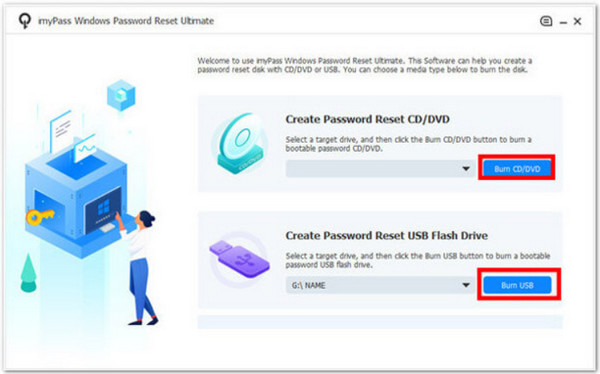
Po vytvoření resetovacího disku zapněte zamčený počítač a zadejte Předinstalační prostředí Windows režimu naleznete v příručce HP pro konkrétní kombinace kláves. Během spouštění vyberte vypálený resetovací disk, který jste vytvořili.
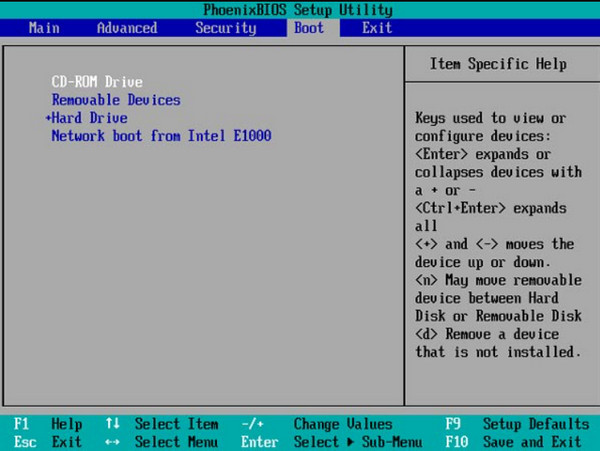
Vyberte uživatelský účet, u kterého potřebujete resetovat heslo, a zaškrtněte Obnovit heslo. Po resetu restartujte počítač, abyste znovu získali přístup, aniž byste potřebovali staré heslo.
2. Metoda obnovy HP
Jak odemknete notebook HP? Tato metoda vyhovuje uživatelům, kteří nechtějí zacházet do technických záležitostí, ale funguje dobře pro odemykání zařízení bez hesel.
Chcete-li získat přístup k nástroji HP Recovery Manager, zapněte nebo restartujte notebook HP a stiskněte tlačítko F11 opakovaně stiskněte, dokud se nezobrazí obrazovka Windows Recovery Environment. Poté klikněte Odstraňte problémy pokračovat.
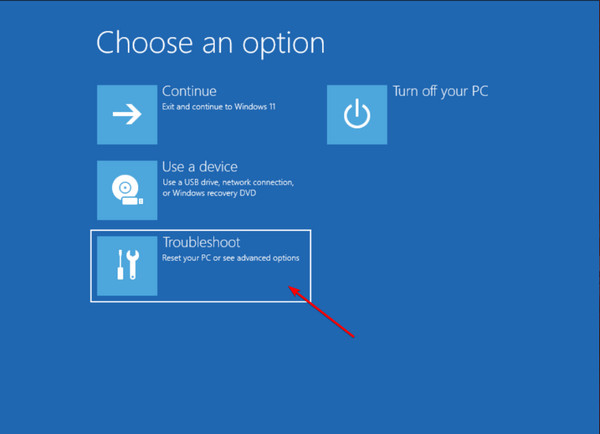
Na další obrazovce vyberte Správce obnovy spusťte nástroje HP pro obnovu systému.
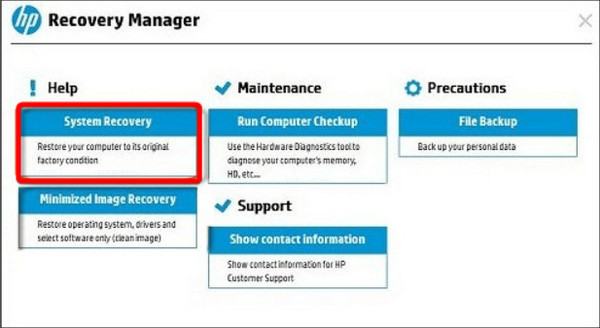
V nástroji Recovery Manager přejděte na Pomoc sekce a vyberte si Obnova systému. Tím se zahájí reset vašeho notebooku do původního továrního nastavení.
Obnovení továrního nastavení dokončete podle pokynů na obrazovce programu HP Recovery Manager. Po dokončení procesu restartujte notebook. Poté byste měli mít přístup k notebooku HP bez hesla.
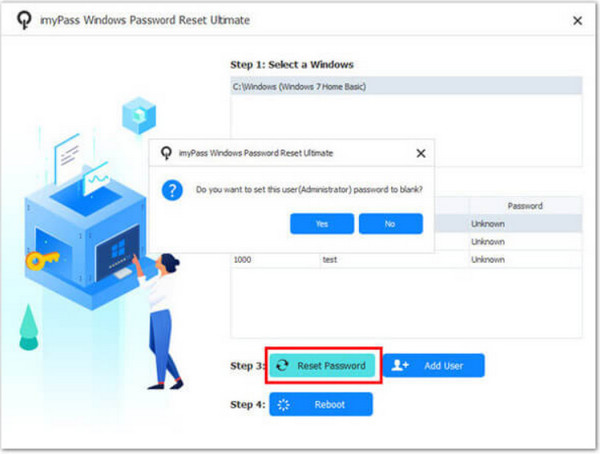
3. Disk pro resetování hesla
Jak odemknout notebook HP? K tomu vám může pomoci následující postup. Tato metoda však funguje pouze v případě, že jste na uzamčeném notebooku HP vytvořili disk pro resetování hesla, než zapomenete přístupový kód.
Pokud máte disk pro resetování hesla, který jste vytvořili dříve, vložte jej do uzamčeného počítače.
Na přihlašovací obrazovce zadejte jakékoli nesprávné heslo a stiskněte Vstupte. Klikněte OK na chybové zprávě, která se objeví. Tím se zobrazí další možnost přihlášení. Klikněte na Obnovit heslo.
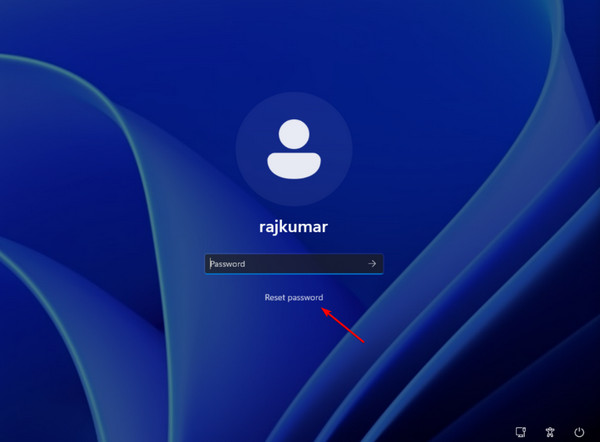
Klikněte další na úvodní obrazovce Resetovat heslo. Z rozbalovací nabídky vyberte disk pro resetování hesla a klikněte další znovu.
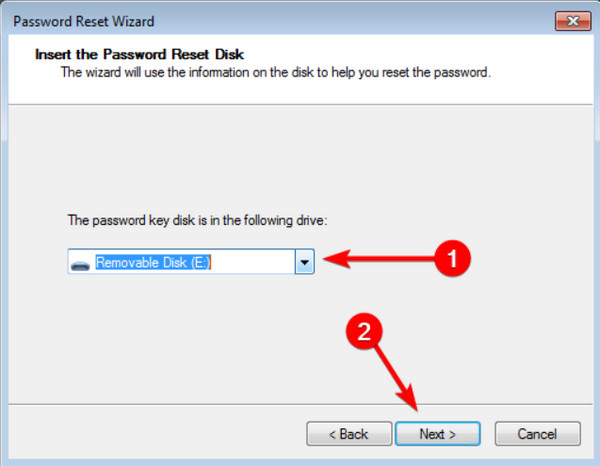
Zadejte požadované nové heslo a nápovědu, abyste si jej v budoucnu zapamatovali. Klikněte další a nakonec, Dokončit pro dokončení procesu resetování hesla.
4. Resetujte počítač
Jak odemknete notebook HP a zapomenete heslo bez disku? Tuto poslední možnost můžete použít k resetování notebooku HP podle uvedených kroků.
Chcete-li získat přístup k pokročilému spuštění, zapněte počítač a přejděte na Přihlásit se klepněte na Napájení podržte stisknutou ikonu Posun na klávesnici a poté vyberte Restartujte. Potvrďte restart kliknutím Přesto restartujte.
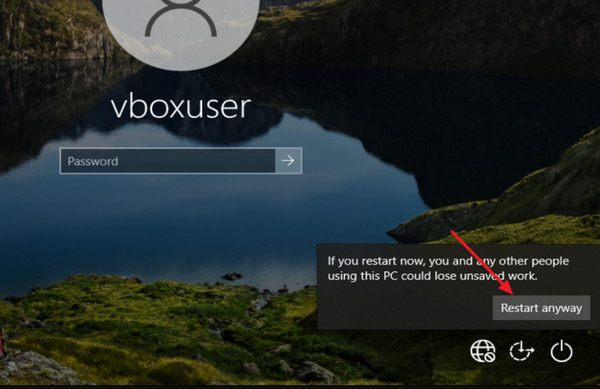
Jakmile se váš počítač restartuje a spustí se do prostředí Windows Recovery Environment (WinRE), vyberte Odstraňte problémy pokračovat.
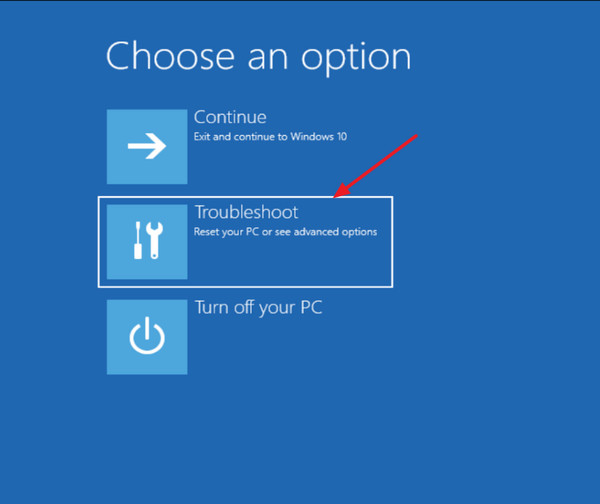
Klikněte Resetujte tento počítač pro zahájení procesu resetování v nabídce Odstraňování problémů.
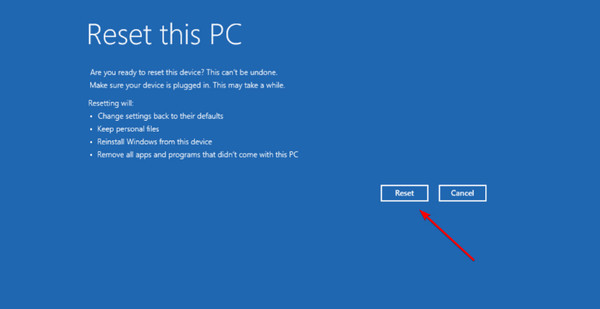
Vyber Keep My Files možnost zachovat svá data během resetování. Poté se rozhodněte, zda dáváte přednost stahování z cloudu nebo místní přeinstalaci systému Windows, a nakonec klikněte Resetovat zahájit proces. Pamatujte, že v závislosti na nastavení vašeho systému a uchovávaných datech to může nějakou dobu trvat.
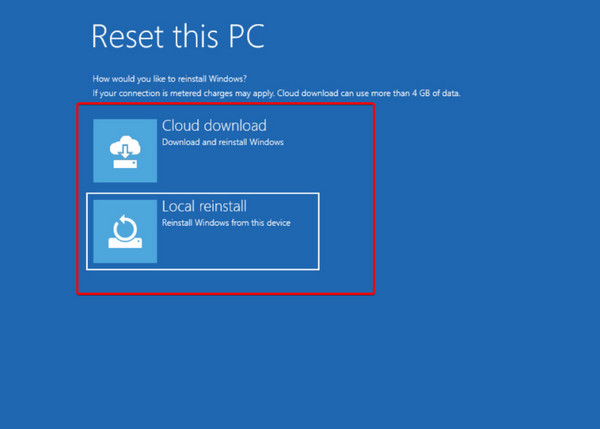
Možná budete chtít vědět:
Nejčastější dotazy.
-
Jaký je nejbezpečnější způsob odemknutí notebooku HP?
Nejbezpečnějšími způsoby jsou použití předem připraveného resetovacího disku nebo jeho resetování od přítele s účtem správce.
-
Vymaže reset mého notebooku do továrního nastavení moje data?
Ano, resetováním notebooku do továrního nastavení vymažete všechna vaše data. Než budete pokračovat s touto možností, nezapomeňte zálohovat důležité soubory.
-
Nemám disk pro resetování hesla a nemám žádný jiný uživatelský účet. Co můžu dělat?
Můžete zkusit zavést systém do nouzového režimu nebo použít nástroj pro resetování hesla třetí strany, jako je imyPass Windows Password Reset. Pamatujte však, že tyto metody s sebou nesou větší riziko.
-
Mohu po resetování hesla obnovit všechna ztracená data?
Bohužel ne. Obnovení hesla, ať už pomocí resetovacího disku, nouzového režimu, nástroje HP Recovery Manager nebo nástrojů třetích stran, obvykle vymaže všechna vaše data, pokud nemáte zálohu. Pravidelné zálohování důležitých souborů je zásadní, abyste předešli ztrátě dat v situacích, jako je tato.
-
Mohu k odemknutí notebooku HP použít svůj telefon?
Bohužel neexistuje žádný vestavěný způsob, jak odemknout notebook HP pomocí telefonu. Někteří správci hesel však nabízejí funkce pro přístup k záložnímu heslu uloženému v telefonu. To by vyžadovalo předem nastavit takový systém.
Závěr
Učení se jak odemknout počítač HP je dovednost, kterou musíte mít, zvláště pokud se to stane vašemu notebooku HP. S metodami a výukovým programem, které jsou zde přidány, se už jistě nebudete muset starat o manipulaci s těmito věcmi.
Horká řešení
-
Heslo systému Windows
-
Tipy pro Windows
-
Opravit Windows
-
Tipy pro hesla
Obnovení hesla systému Windows
Obnovte účet správce/uživatele systému Windows
Stažení zdarma Stažení zdarma
